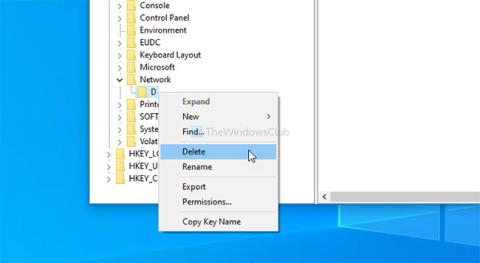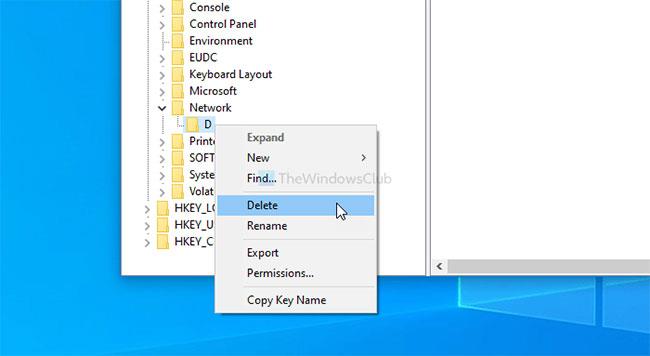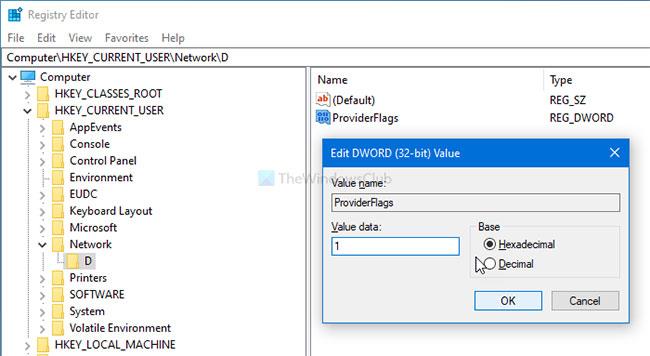Ha nem tud hozzárendelni egy hálózati meghajtót, esetleg a Windows 10 frissítése után , kövesse ezt a hibaelhárítási útmutatót. Ez gyakori probléma azoknál, akik nemrég telepítettek egy új Windows 10 szolgáltatásfrissítést.
A hálózati meghajtók hozzárendelése viszonylag egyszerű. Egy hálózati meghajtó hozzárendelésével a felhasználók csatlakoztathatnak egy helyi meghajtót egy másik számítógép megosztott tárhelyéhez ugyanazon a hálózaton.
Tételezzük fel, hogy korábban hálózati meghajtót használt a Windows 10 buildben. Ha egy új funkciófrissítés telepítése után. leállt, előfordulhat, hogy ugyanazokat a lépéseket újra el kell végezni. De ha továbbra sem működik, akkor ez a beállításjegyzék-javítás segíthet.
Mielőtt elkezdené, hozzon létre egy rendszer-visszaállítási pontot .
A hálózati meghajtó nem térképezhető fel a Windows 10 rendszerben
A Windows 10 rendszerben a hálózati meghajtó nem leképezésének problémájának megoldásához kövesse az alábbi lépéseket:
1. Nyomja meg a Win + R billentyűket a Futtatás megnyitásához .
2. Írja be a regedit parancsot , és nyomja meg az Enter gombot.
3. Kattintson az Igen gombra az UAC promptban .
4. Keresse meg a hálózati meghajtó kulcsát a HKCU-ban.
5. Kattintson a jobb gombbal, és törölje.
6. Keresse meg a Hálózati meghajtó MRU leképezését a HKCU- ban .
7. Törölje a meghajtó összes bejegyzését.
8. Csatlakoztassa újra a hálózati meghajtót.
9. Keresse meg a hálózati meghajtó kulcsát a HKCU-ban.
10. Kattintson rá jobb gombbal, majd válassza az Új > Duplaszó (32 bites) értéke menüpontot .
11. Nevezze el ProviderFlags-nak.
12. Kattintson duplán rá, és állítsa a Value data-t 1- re .
13. Kattintson az OK gombra.
A részletes módszer a következő:
Meg kell nyitnia a Rendszerleíróadatbázis-szerkesztőt a számítógépén. Ehhez nyomja meg a Win + R billentyűket , írja be a regedit parancsot , és nyomja meg az Enter gombot. Amikor megjelenik az UAC prompt, kattintson az Igen gombra.
Ezután navigáljon ebbe a mappába, ahol D a hálózati meghajtót jelöli:
HKEY_CURRENT_USER\Network\D
Kattintson a jobb gombbal a D ikonra, válassza a Törlés lehetőséget , majd kattintson az OK gombra a megerősítéshez.
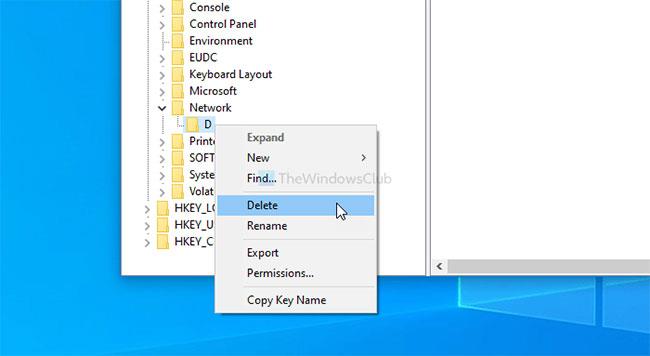
Válassza a Törlés lehetőséget, majd kattintson az OK gombra a megerősítéshez
Ezután navigáljon ehhez a kulcshoz:
HKEY_CURRENT_USER\SOFTWARE\Microsoft\Windows\CurrentVersion\Explorer\Map Network Drive MRU
Itt láthat néhány bejegyzést a korábban kiválasztott meghajtóval. Mivel minden felhasználónál eltérőek, meg kell találnia ezeket a bejegyzéseket, és ennek megfelelően törölnie kell őket. Ehhez kattintson rá a jobb gombbal, válassza a Törlés lehetőséget , majd kattintson az OK gombra.
Kövesse ezt a részletes útmutatót a Windows 10 rendszerben való feltérképezéséhez, hálózati hely hozzáadásához vagy FTP-meghajtó hozzárendeléséhez . Ezután navigáljon erre az útvonalra:
HKEY_CURRENT_USER\Network\D
Ne felejtse el lecserélni a D-t a meghajtó betűjelére. Kattintson jobb gombbal a D > Új > Duplaszó (32 bites) értékére , és nevezze el ProviderFlags-nek.
Hozzon létre egy új értéket ProviderFlags néven
Kattintson duplán rá, hogy az Érték adatot 1- re állítsa , majd kattintson az OK gombra a változtatások mentéséhez.
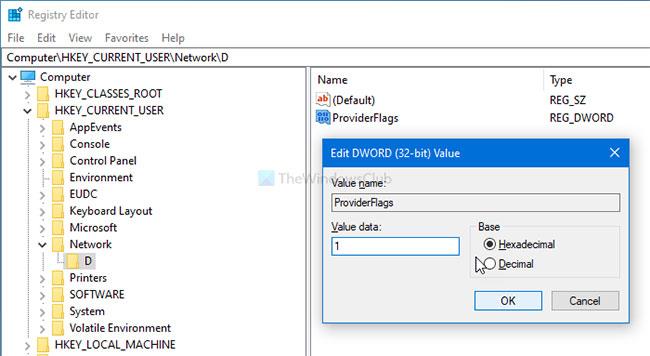
Állítsa az értékadatokat 1-re
Ennyi az egész! Most már nem lesz gondod.
Többet látni: